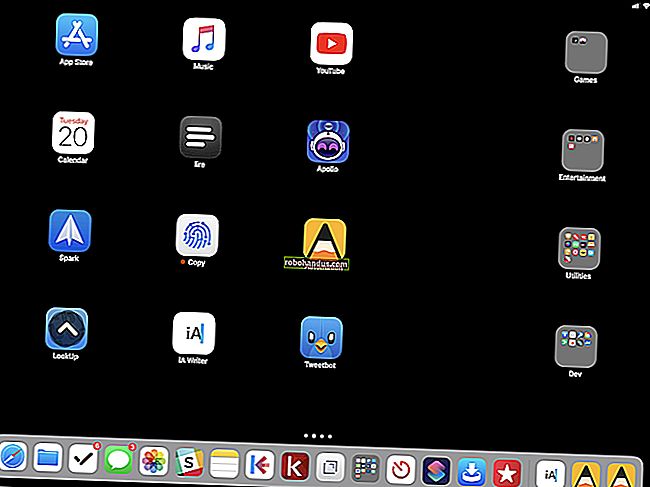Kaybolan, Ekran Dışı Bir Pencereyi Masaüstünüze Geri Taşıma

Bir pencereniz bir şekilde ekranınızdan uzaklaştırıldıysa, onu geri sürükleyememenin sinir bozucu olabileceğini biliyorsunuz. Yine de, bu hileli pencereleri masaüstünüze geri getirmenin birkaç yolu var.
Bu küçük problem birkaç farklı nedenden dolayı olabilir. En yaygın olanı, bazen bağlanan bazen de bağlanmayan ikincil bir monitörünüzün olmasıdır - bu, dizüstü bilgisayar kullanıcıları için oldukça yaygın olan bir durumdur. Bazen, Windows'ta "masaüstünü genişlet" ayarını kapatmadan veya pencerelerinizi önce ana monitörünüze taşımadan ikincil monitörün bağlantısını keserseniz, ikinci monitördeki pencereler karaya oturabilir. Bu, Windows 8 ve 10'daki yeni, daha çok monitör dostu ayarlarla bile gerçekleşebilir. Bu ekran dışı pencere sorunu, bazen bir uygulama bir pencereyi ekrandan uzaklaştırır ve onu geri taşımazsa da ortaya çıkabilir. Ama yardımcı olabilecek birkaç numaramız var.
İLGİLİ: Daha Üretken Olmak İçin Birden Çok Monitör Nasıl Kullanılır
Pencere Düzenleme Ayarlarıyla Gizli Pencereleri Geri Alın
Gizli bir pencereyi geri almanın en kolay yolu, Görev Çubuğunu sağ tıklayıp "Basamaklı pencereler" veya "Yığılmış pencereleri göster" gibi pencere düzenleme ayarlarından birini seçmektir.

Örneğin, “Basamaklı pencereler” ayarı, tüm açık pencereleri kademeli olarak hemen düzenler ve işlem sırasında tüm pencereleri ana ekrana geri taşır.

Gizli Pencereleri Klavye Numarasıyla Geri Alın
Tüm pencerelerinizi yeniden düzenlemek istemezseniz kullanabileceğiniz basit bir klavye numarası da var. Öncelikle, etkin pencere olarak ekran dışı pencerenin seçili olduğundan emin olun. Bunu, pencere etkin olana kadar Alt + Tab tuşlarına basarak veya ilgili görev çubuğu düğmesini tıklayarak yapabilirsiniz.
Pencereyi etkinleştirdikten sonra, Shift + görev çubuğu düğmesine sağ tıklayın (çünkü sağ tıklamak yerine uygulamanın atlama listesini açacaktır) ve bağlam menüsünden "Taşı" komutunu seçin.

Bu noktada, imlecinizin "Taşı" imlecine dönüştüğünü unutmayın. Artık pencereyi hareket ettirmek için ok tuşlarınızı kullanabilirsiniz. Ayrıca, ok tuşlarından herhangi birine dokunabilmeniz ve ardından pencerenin ekrana geri dönmesi için farenizi hafifçe hareket ettirmeniz gerekir.

Bu numara, Windows'un herhangi bir sürümünde çalışacaktır, ancak Windows 7'den önceki sürümlerde , bağlam menüsünü almak için Shift + sağ tıklama yerine görev çubuğu düğmesini sağ tıklamanız gerektiğini unutmayın. Oldukça nadir - ama kesinlikle sinir bozucu - bir sorunu çözmek için kullanışlı küçük bir numara.